今天給大家帶來台式電腦怎樣創建WIFI熱點,台式電腦創建WIFI熱點的方法,讓您輕鬆解決問題。
台式電腦不像手提電腦那樣有自帶的無線路由,所以就需要個無線路由來創建熱點,時下有很多的WIFI路由,如“小度隨身WIFI”“360隨身WIFI”等等,因為小編現在接觸的是“360隨身WIFI”,其他的WIFI暫時還沒有使用過,現在小編想將它的步驟分享給大家!GO……具體方法如下:
1將你的“隨身WIFI”插入電腦USB接口,前麵和後麵的USB接口都行;
 2
2等待幾分鍾,就會出現WIFI正在創建的提示;
(會自動安裝WIFI熱點的軟件前提是,你的電腦必須裝有360安全衛士才行,如果沒有裝的話,就需要下載個隨身WIFI軟件才能成功創建。)
 3
3點WIFI的圖標彈出窗口點“修改”按鈕,你可以將“WIFI名稱”改為自己喜歡的名稱;
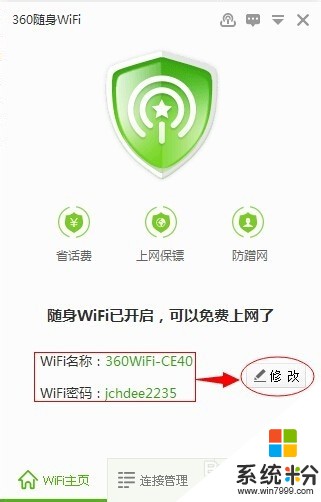 4
4將鼠標放在“WIFI名稱”的右側點擊輸入你自己的“WIFI名稱”也可以選係統的三個WIFI名稱,或者不改都可以,如需要更改“WIFI密碼”也是在右側輸入密碼,並點右側的“小眼睛”圖標將密碼以“點點”的形式出現,點確認更改;

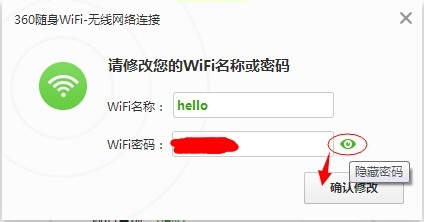 5
5用你手機搜索此WIFI連接上以後,屏幕彈出手機連接的狀態;
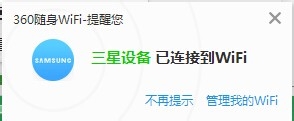 6
6鼠標右擊“WIFI”圖標點擊“設置中心”;
 7
7點“連接管理”可以看到,當前這個WIFI熱點連接了幾個手機,如果遇到不認識的手機已經連接上了這個WIFI熱點,可以將其拉黑:點你要拉黑的那個手機旁邊的“設置”圖標出現三個選項,點“拉黑”該手機就連接不了這個WIFI熱點了;
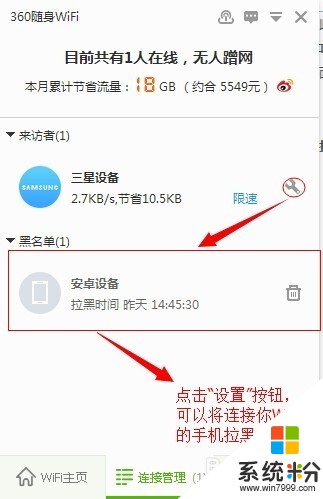 8
8你也可以將你的WIFI熱點隱藏起來,讓別的手機搜索不到這個WIFI熱點:WIFI主頁——隱藏WIFI打勾——保存;
 9
9你也可以將你的WIFI圖標隱藏起來,點任務欄的“三角形“圖標”,再點擊“自定義”選項,係統默認“顯示圖標和通知”點右側的“小倒三角”按鈕,選擇“隱藏圖標各通知”或者“僅顯示通知”;
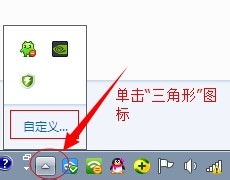

 10
10小編選擇的是“僅顯示通知”,如果選擇的是“隱藏圖標和通知”是完全的隱藏了,要找到它就要在開始菜單上尋找了小編覺得有些麻煩。
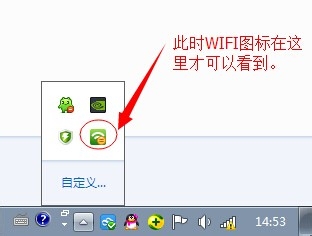
以上就是台式電腦怎樣創建WIFI熱點,台式電腦創建WIFI熱點的方法教程,希望本文中能幫您解決問題。
電腦軟件相關教程